Cómo Convertir YouTube a Apple Music con Alta Calidad
Puede que llegue un momento en el que necesites cambiar de YouTube Music a Apple Music. Y en ese momento, puede que tengas que llevar todas tus listas de reproducción y canciones favoritas de YouTube a Apple. Si este es el caso, es posible que necesites un poco de ayuda en esta transferencia y conversión. Dado que YouTube Music no tiene ninguna función incorporada para convertir YouTube a Apple Music, los usuarios necesitarán una forma diferente de hacerlo. En este artículo se enumeran los diferentes métodos que los usuarios pueden utilizar para hacer un convertidor de YouTube a Apple Music con éxito. Sigue leyendo para una mejor comprensión.
Parte 1. Descargar y convertir YouTube a Apple Music
HitPaw Univd (HitPaw Video Converter) es un conversor ideal de YouTube a Apple Music con toneladas de funciones únicas para descargar y guardar listas de reproducción, canciones y álbumes de YouTube Music en un formato compatible con Apple Music. Tanto si eres usuario gratuito como Premium de YouTube Music, puedes utilizarlo para convertir pistas de YouTube Music a formato AAC, MP3, FLAC, WAV, ALAC o AIFF en un ordenador Mac o Windows. Después de descargar canciones de YouTube Music, puedes conservarlas en el ordenador para siempre, importarlas a Apple Music, guardar YouTube Music en una tarjeta USB/SD o importarlas a cualquier otra plataforma de streaming de música como Amazon Music, Spotify o Deezer.
- Descarga álbumes, canciones, listas de reproducción y singles de YouTube Music
- Guarda la música en su calidad original sin alterar la calidad de audio
- Convierte música de YouTube a distintos formatos, como M4A, MP3, WAV, AAC, AIFF y FLAC.
- Viene con conversión por lotes y funciona a una velocidad 120 veces más rápida al convertir pistas
- Elige libremente los parámetros de audio de salida, como el volumen y la calidad de salida
- Identifica y conserva las etiquetas ID3 originales de las canciones de YouTube Music, como álbum, título, ilustración, artista y número de pista.
- Posibilidad de buscar, explorar y reproducir música con el reproductor integrado
1. Descargar la lista de reproducción de YouTube a formatos compatibles con Apple Music
Sigue los siguientes pasos para saber cómo convertir YouTube a Apple Music utilizando HitPaw. En primer lugar, puedes descargar la lista de reproducción de YouTube a formatos compatibles con Apple Music.
Paso 1:Ejecuta HitPaw en tu ordenador. Ahora, ve a la pestaña Descargar >> opción Descargar lista de reproducción.

Paso 2:Copia y pega la URL de la lista de reproducción de YouTube que deseas descargar. HitPaw analizará la lista de reproducción y mostrará todos los vídeos.

Paso 3:Selecciona la música que deseas descargar, así como la calidad, el tipo, los subtítulos y el formato de todos los vídeos.

Paso 4:Haz clic en la opción Descargar para iniciar la descarga de los archivos seleccionados. Las canciones descargadas pueden verse en la pestaña Finalizado.

Aprende más detalles con el siguiente video:
2. Cómo importar música de YouTube a iTunes en PC/Mac
Después de descargar música de YouTube, puedes importarla a iTunes y sincronizarla con tu música de Apple. Esta sección habla de cómo transferir música de YouTube a Apple Music una vez descargada.
En PC:Si eres usuario de Windows, sigue los siguientes pasos para saber más sobre la conversión de YouTube a Apple Music y su importación.
Paso 1:Abre iTunes en tu PC y ve a la opción Archivo >> Añadir archivo a la biblioteca.... Elige el audio convertido y haz clic en la opción Abrir.

Paso 2:Una vez transferidos los archivos, conecta tu dispositivo iOS a iTunes. En la pestaña Dispositivos, toca el nombre de tu dispositivo para ver más opciones.
Paso 3:En la sección de tu biblioteca de iTunes, selecciona Canciones. Ahora, haz clic con el botón derecho en la canción que quieras transferir y toca la opción Añadir a dispositivo. A continuación, selecciona tu dispositivo para iniciar la transferencia.

Paso 4:Una vez finalizado el proceso, los usuarios pueden abrir su dispositivo y comprobar las canciones sincronizadas en su Apple Music.

Los usuarios de Mac con macOS Catalina y superior pueden utilizar este método para importar canciones a Apple Music. Sigue los siguientes pasos para saber más.
Paso 1:Abre la aplicación Música en tu Mac y ve a la barra de menús >> Archivo >> Importar.

Paso 2:En la ventana de Finder, busca los archivos de música que deseas añadir a tu Apple Music. Haz clic en Abrir para añadir las canciones.

Paso 3:Una vez añadidos, haz clic en Archivo >> Actualizar biblioteca en la nube para añadir los archivos a tu colección de Apple Music.

Parte 2. Convertir canciones de YouTube Music a Apple Music usando FreeYourMusic
.FreeYourMusic es otro método que se puede utilizar para transferir YouTube Music a Apple Music. La aplicación es compatible con los sistemas operativos Mac, Windows, Android, Linux e iOS. Sigue los siguientes pasos para saber cómo utilizar esta herramienta.
Paso 1:Abre la herramienta y ve a la pestaña de transferencia. Selecciona YouTube como servicio de origen y Apple Music como servicio de destino..

Paso 2:A continuación, conecta tus cuentas. Elige las listas de reproducción que quieres transferir a Apple Music desde YouTube.
Paso 3:Pulsa la opción Comenzar transferencia para empezar a transferir tus canciones de YouTube a Apple Music.
El mayor inconveniente de utilizar este método es que los usuarios no descargan realmente las listas de reproducción y canciones de YouTube Music en su Apple Music. La herramienta solo transfiere los archivos de caché.
Por lo tanto, si observas detenidamente, verás las canciones de YouTube sólo en la aplicación Apple Music y no podrás reproducirlas en modo sin conexión. Si quieres disfrutar de ellas en modo sin conexión, tendrás que descargarlas de nuevo con una suscripción válida a Apple Music.
Parte 3. Preguntas frecuentes sobre la conversión de YouTube a Apple Music
P1. ¿Qué formato utiliza Apple Music?
R1. Apple Music viene principalmente en formato Apple Lossless y AIFF.
P2. ¿Qué formato utiliza la música de YouTube?
R2. YouTube Music suele estar presente en formatos comunes y populares como WAV, MP3, FLAC y AAC.
P3. ¿Es Apple Music de mejor calidad que YouTube Music?
R3. Apple Music es obviamente mejor debido a las características adicionales como Spatial Audio con Dolby Atmos, así como una calidad de audio superior.
Conclusión
Dicho esto, acabamos de echar un vistazo a diferentes formas de convertir YouTube a Apple Music. El mejor método es utilizar HitPaw Univd ya que facilita la descarga de listas de reproducción, canciones y álbumes de YouTube Music en un formato compatible con Apple Music y puedes disfrutarlos fácilmente sin conexión y sin suscripción.






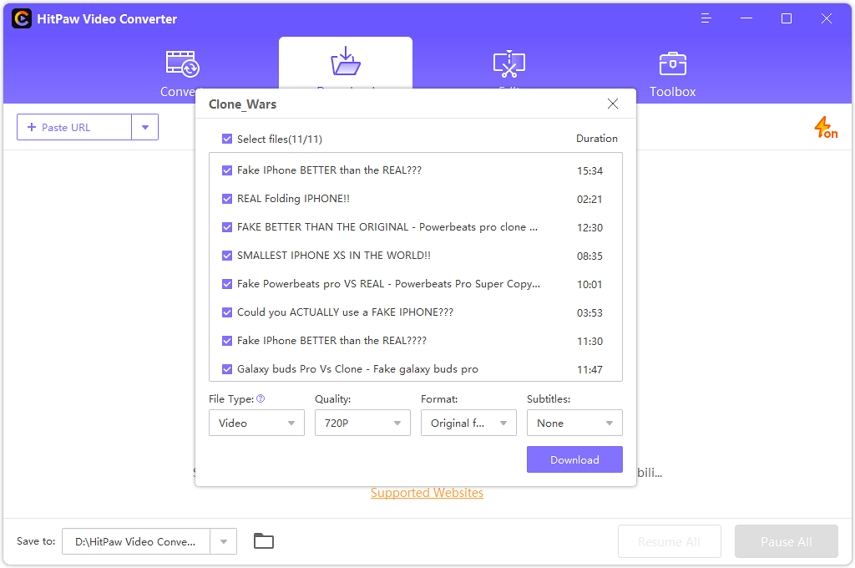




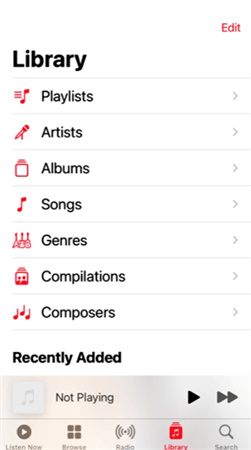
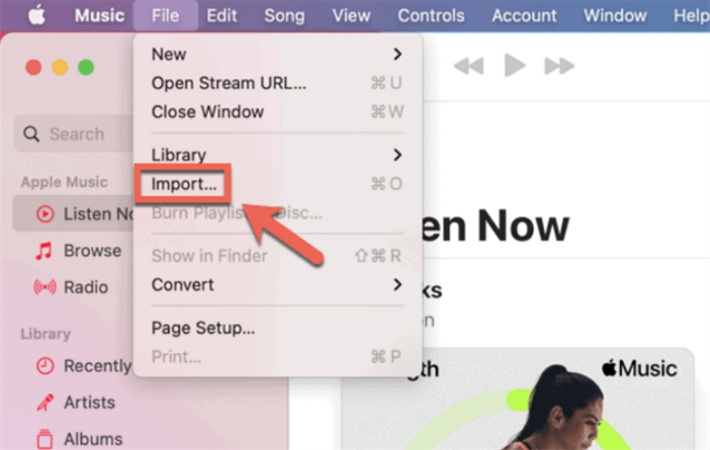

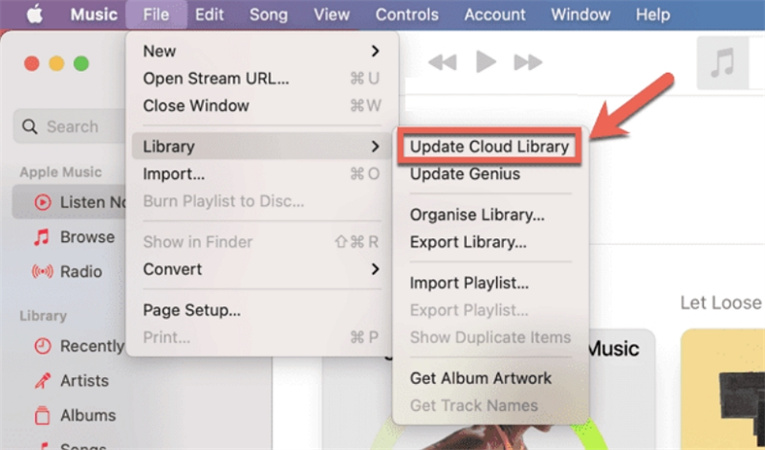


 HitPaw VikPea
HitPaw VikPea HitPaw FotorPea
HitPaw FotorPea HitPaw VoicePea
HitPaw VoicePea



Compartir este artículo:
Valorar este producto:
Juan Mario
Redactor jefe
Trabajo como autónomo desde hace más de cinco años. He publicado contenido sobre edición de video, edición de fotos, conversión de video y películas en varios sitios web.
Más ArtículosDejar un comentario
Introduce tu opinión sobre los artículos de HitPaw